Mengetahui cara memasang kata sandi di Whatsapp menjadi semakin penting saat ini. Aplikasi yang memungkinkan komunikasi langsung antara pengguna melalui internet adalah salah satu yang paling populer yang menawarkan layanan ini dan di dalamnya banyak informasi pribadi dan rahasia dapat dibagikan selama percakapan.
Jika Anda ingin mencegah data atau masalah pribadi Anda jatuh ke tangan yang salah, kami dapat membantu Anda meningkatkan keamanan aplikasi dengan mengunci WhatsApp dengan kata sandi! Ini akan membuat aplikasi lebih aman dan Anda tidak perlu terlalu khawatir. Di sini kami akan menawarkan panduan langkah demi langkah terperinci tentang cara mengaktifkan opsi ini di Android, iPhone, dan PC. Mari kita periksa bersama?
Mengunci dengan Sidik Jari
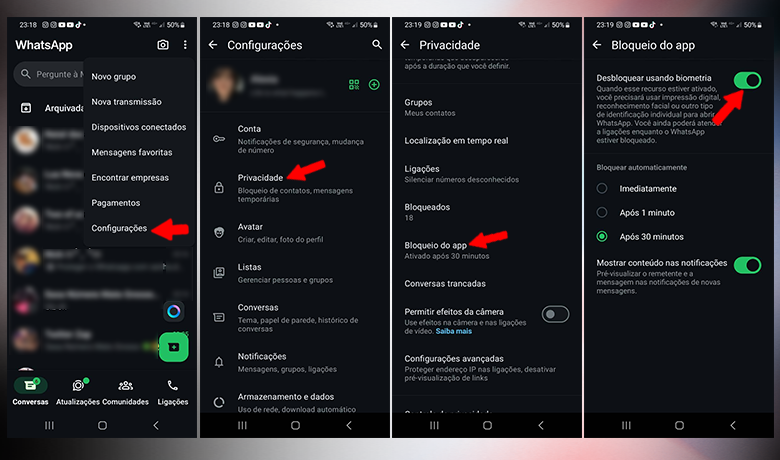
Kunci Sidik Jari adalah pilihan yang efisien bagi mereka yang ingin tahu cara melindungi Whatsapp dengan kata sandi. Fitur ini hanya memperbolehkan pemilik perangkat untuk mengakses aplikasi, dan memerlukan biometrik yang terdaftar pada perangkat. Untuk mengaktifkan fiturnya dan mengetahui cara memasang password di Whatsapp seperti ini, langsung saja masuk ke pengaturan WhatsApp, ketuk “Privasi”, lalu pilih “Kunci Sidik Jari”.
Setelah semua ini, aktifkan opsi “Buka kunci dengan sidik jari” dan letakkan jari Anda pada sensor untuk menyelesaikan proses. Jika biometrik belum terdaftar pada perangkat, Anda perlu mengaktifkannya dalam pengaturan sistem dan kemudian Anda akan tahu cara memasukkan kata sandi di Whatsapp menggunakan sidik jari Anda.
Di Android, buka “Keamanan dan Privasi”, temukan opsi “Biometrik” dan pilih “Sidik Jari” untuk mendaftarkan sidik jari Anda. Di iPhone, prosedurnya serupa, Anda perlu mengakses tab “Privasi” di WhatsApp dan mengaktifkan Touch ID. Dengan cara ini, akses ke aplikasi hanya akan diizinkan setelah autentikasi biometrik.
Perlindungan FaceID
Bagi pengguna iPhone, Face ID adalah opsi praktis dan aman untuk melindungi WhatsApp dari akses tidak sah. Dengan teknologi ini, aplikasi hanya dapat dibuka dengan mengenali wajah pengguna. Untuk mengaktifkan fitur ini, buka “Pengaturan” WhatsApp, masuk ke “Privasi” dan pilih “Kunci layar”. Kemudian, ketuk opsi “Face ID” untuk mengaktifkan fungsi tersebut dan memastikan perlindungan yang lebih baik untuk percakapan Anda.
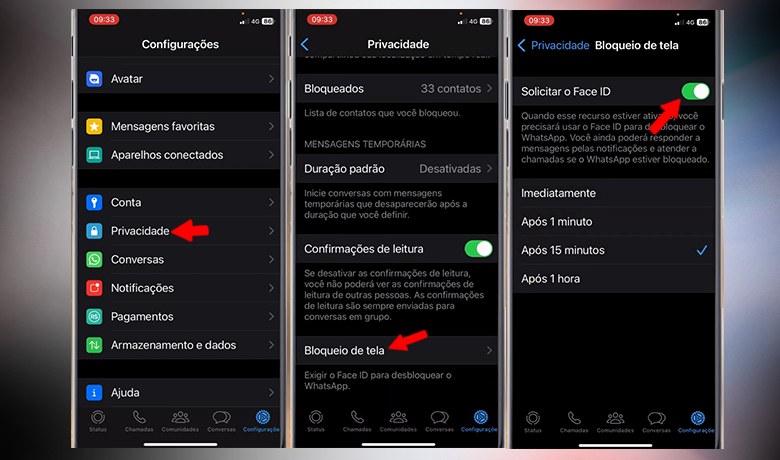
Selain mempelajari cara memasang kata sandi di WhatsApp, Anda dapat menyesuaikan frekuensi pemblokiran sesuai keinginan Anda. Pengguna dapat memilih untuk mengunci aplikasi segera setelah digunakan atau mengatur waktu tunggu, yang bisa satu menit, 15 menit atau bahkan satu jam. Dengan cara ini, keamanan dapat disesuaikan dengan kebutuhan, menyeimbangkan perlindungan dan kepraktisan dalam kehidupan sehari-hari.
Dengan mengaktifkan pengaturan ini, akses ke WhatsApp menjadi jauh lebih aman, karena hanya wajah yang terdaftar yang dapat membuka kunci aplikasi. Jika Face ID gagal, sistem akan meminta kode sandi iPhone Anda sebagai cadangan. Dengan cara ini, informasi pribadi dan percakapan Anda terlindungi dari segala upaya invasi atau penyalahgunaan, jadi penting untuk mengetahui cara memasang kata sandi di Whatsapp seperti ini.
Blokir percakapan tertentu
Bagi mereka yang menginginkan privasi lebih, mengetahui cara memasang kata sandi di WhatsApp dapat mencakup kemampuan untuk mengunci dan menyembunyikan percakapan tertentu. Fitur ini ideal untuk menyembunyikan pesan dari kontak atau grup yang ingin Anda rahasiakan. Saat Anda mengaktifkan opsi tersebut, percakapan hanya dapat diakses menggunakan metode autentikasi, seperti Face ID, sidik jari, kode rahasia, atau PIN perangkat.
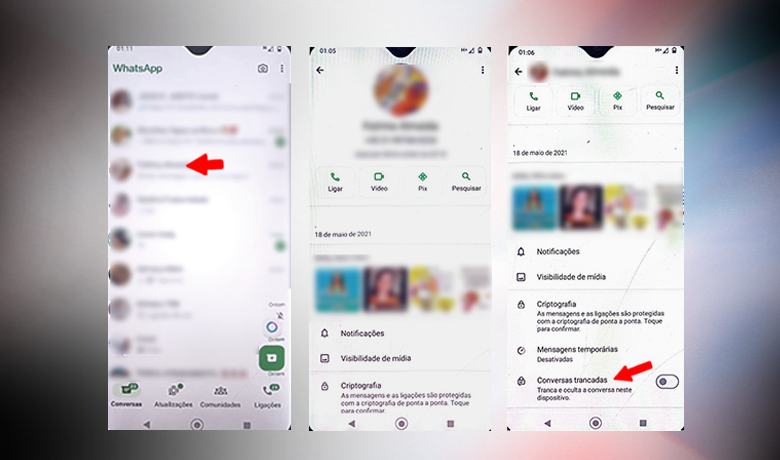
Proses mengunci percakapan di WhatsApp sederhana dan efisien. Pertama, buka percakapan yang ingin Anda lindungi dan ketuk nama kontak atau grup. Lalu gulir ke bawah hingga Anda menemukan opsi “Percakapan Terkunci”. Cukup tekan tombol untuk mengaktifkan fungsi dan menambahkan lapisan perlindungan ekstra. Akibatnya, notifikasi yang terkait dengan percakapan tersebut tidak akan menampilkan nama kontak atau isi pesan.
Selain peningkatan keamanan, fitur percakapan terkunci memungkinkan Anda mengatur dan melindungi komunikasi Anda yang paling sensitif dengan lebih baik. Dengan menjauhkan pesan-pesan tertentu dari mata-mata, Anda dapat menjelajah WhatsApp dengan lebih tenang. Jadi, jika Anda masih belum tahu cara memasang kata sandi di WhatsApp, ini adalah cara terbaik untuk mulai melindungi informasi pribadi Anda dan memastikan privasi lebih dalam percakapan Anda.
Kode rahasia
Jika Anda menginginkan privasi lebih, Anda dapat melindungi pesan Anda dengan kode rahasia di WhatsApp. Fitur ini hanya memungkinkan mereka yang mengetahui urutan yang benar untuk mengakses percakapan yang terkunci, sehingga menambah lapisan keamanan ekstra. Dengan cara ini, pesan Anda tetap tersembunyi dan tidak dapat dijangkau oleh pihak ketiga, sehingga menjamin kontrol yang lebih besar atas privasi Anda.
Untuk mengaktifkan fungsi ini, akses folder “Percakapan Terkunci” di layar beranda WhatsApp dan ketuk “Pengaturan”. Kemudian pilih “Kode Rahasia” dan kemudian “Buat Kode Rahasia”. Masukkan rangkaian angka pilihan Anda dan ketuk “Berikutnya”. Terakhir, konfirmasikan kode dengan mengetiknya lagi dan tekan “OK”. Metode ini memperkuat privasi dan mencegah pihak ketiga melihat pesan Anda tanpa izin Anda.
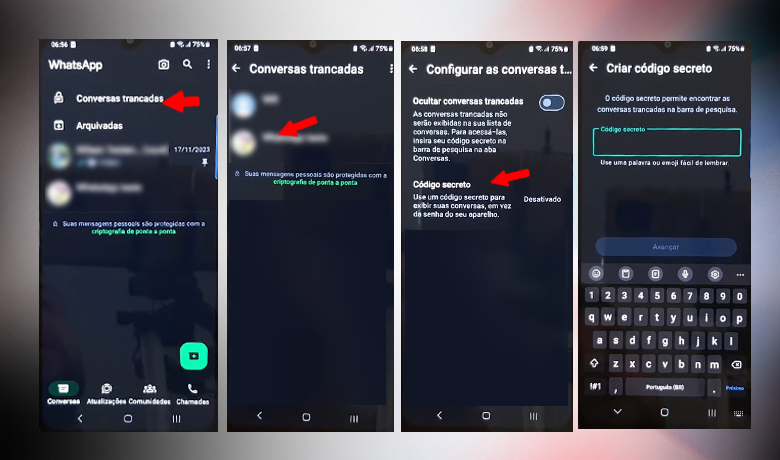
Jika Anda perlu mengubah kode rahasia, prosesnya sederhana. Akses kembali folder percakapan yang terkunci, masuk ke “Pengaturan” dan pilih “Kode Rahasia”. Dengan cara ini, Anda dapat mengubah kata sandi kapan saja Anda merasa perlu. Mengetahui cara memasang kata sandi di WhatsApp sangat penting untuk melindungi informasi pribadi Anda dan memastikan ketenangan pikiran saat menggunakan aplikasi.
Memblokir WhatsApp Web
Bagi mereka yang menggunakan WhatsApp Web, mungkin juga mengetahui cara melindungi WhatsApp dengan kata sandi. Fitur ini mencegah pihak ketiga mengakses pesan Anda jika perangkat Anda tidak terkunci atau dibagikan dengan orang lain. Dengan mengaktifkan fitur ini, Anda perlu memasukkan kode setiap kali membuka WhatsApp Web.
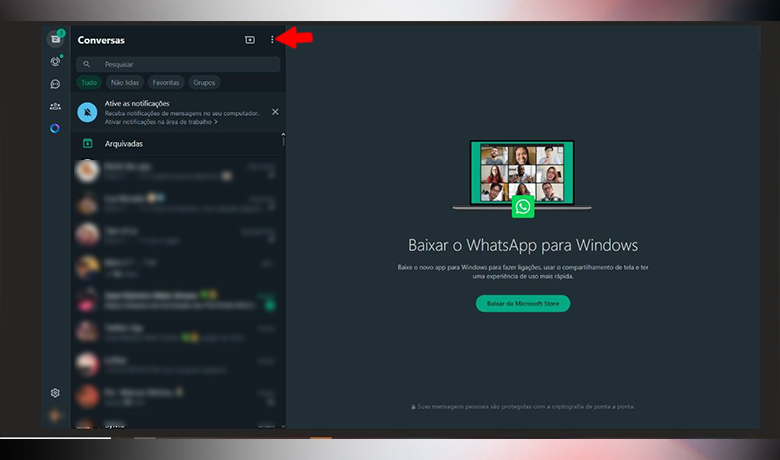
Untuk mengaktifkan perlindungan ekstra ini, akses WhatsApp Web dan klik tiga titik di bagian atas daftar obrolan. Kemudian masuk ke “Pengaturan” dan pilih opsi “Privasi”. Kemudian, cari “Kunci layar” dan aktifkan fungsinya. Langkah berikutnya adalah membuat kata sandi akses dan terakhir mengonfirmasi kode yang dimasukkan. Dengan cara ini, WhatsApp Web Anda akan terlindungi dari akses tidak sah.
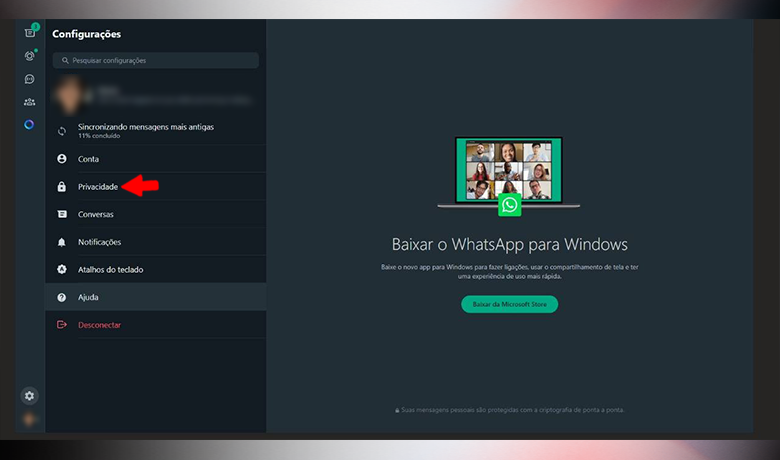
Jika Anda ingin mengubah atau menonaktifkan kata sandi, cukup ikuti jalur yang sama dalam pengaturan dan ubah kode sesuai kebutuhan. Oleh karena itu, mempelajari cara memasang kata sandi di WhatsApp menjadi penting untuk memperkuat keamanan, baik di ponsel maupun komputer Anda, serta menjamin privasi lebih untuk pesan-pesan Anda.
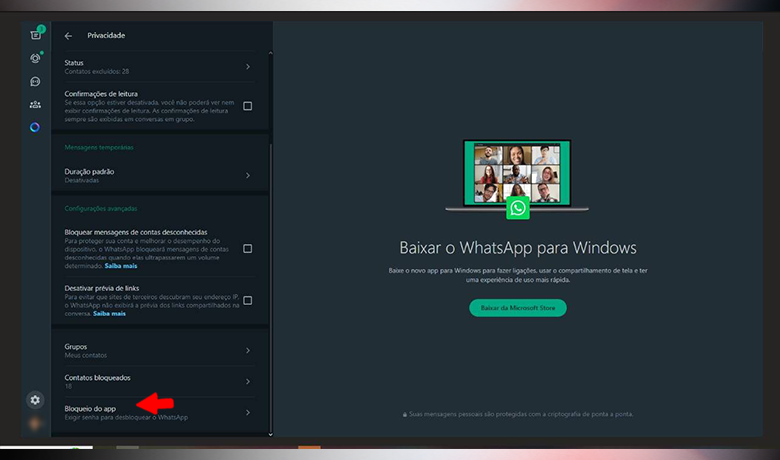
Kesimpulan
Melindungi percakapan Anda sangatlah penting, dan sekarang setelah Anda mengetahui cara memasang kata sandi di WhatsApp, Anda dapat menjaga data Anda lebih aman di ponsel dan komputer. Dengan fitur seperti kunci sidik jari, Face ID, dan kode sandi, pesan Anda akan dilindungi dari akses tidak sah.
Tahukah Anda tentang opsi ini untuk melindungi WhatsApp Anda? Bagikan dengan kami di kolom komentar! Manfaatkan kesempatan ini untuk memeriksanya juga artikel kami tentang aplikasi terbaik untuk membaca manga karena kami tahu Anda pasti juga tertarik!






